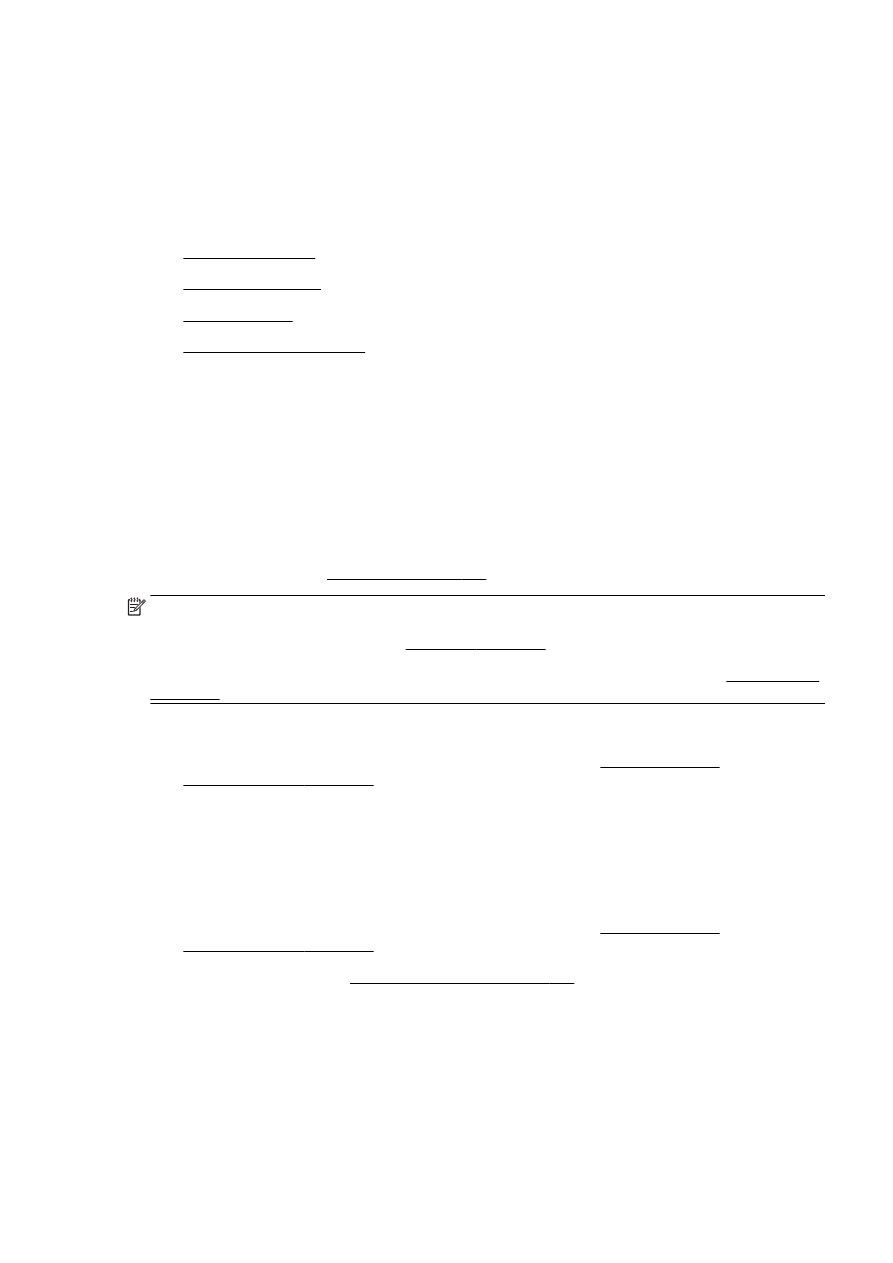
Rens skrivehovedet
●
Juster skrivehovedet
●
Kalibrer linjeskift
●
Installer skrivehovedet igen
Rens skrivehovedet
Hvis der er streger på de udskrevne sider, eller udskriften har forkerte eller manglende farver, kan du
prøve at rense skrivehovedet.
Der er to renseniveauer. Hvert niveau tager omkring to minutter, bruger ét ark papir og en masse
blæk. Gennemgå den udskrevne sides kvalitet efter hvert niveau. Du bør først starte næste
rensefase, hvis udskriftskvaliteten er dårlig.
Hvis udskriftskvaliteten stadig er dårlig, efter du har gennemgået begge renseniveauer, kan du prøve
at justere printeren. Kontakt HP-support, hvis der stadig er problemer med udskriftskvaliteten efter
rengøring og justering. Se HP Support på side 122 for at få flere oplysninger.
BEMÆRK: Rensning indebærer brug af blæk, så rens kun skrivehovedet, når det er nødvendigt.
Rensningsprocessen tager et par minutter. Processen kan indebære nogen støj. Sørg for at ilægge
papir, før du renser skrivehovedet. Se Ilæg papir på side 24 for at få flere oplysninger.
Hvis ikke printeren slukkes korrekt, kan det give problemer med udskriftskvaliteten. Se Sluk printeren
på side 39 for at få flere oplysninger.
Sådan renses skrivehovedet fra kontrolpanelet
1.
Læg nyt, hvidt Letter-, A4- eller Legal-papir i hovedbakken. Se Ilægning af papir i
standardstørrelse på side 24 for at få flere oplysninger.
2.
Fra printerens kontrolpaneldisplay skal du trykke og glide fingeren over skærmen og derefter
trykke på Opsætning.
3.
Tryk på Værktøjer og derefter på Rens skrivehoved.
I værktøjskassen (Windows) kan du se, hvordan du renser skrivehovedet
1.
Læg nyt, hvidt Letter-, A4- eller Legal-papir i hovedbakken. Se Ilægning af papir i
standardstørrelse på side 24 for at få flere oplysninger.
2.
Åbn værktøjskassen. Se Åbn Værktøjskassen. på side 116 for at få flere oplysninger.
3.
Klik på ikonet til venstre for Rens skrivehoveder under fanen Device Services (Enhedstjenester).
4.
Følg vejledningen på skærmen.
DAWW
Vedligeholdelse af skrivehoveder 155
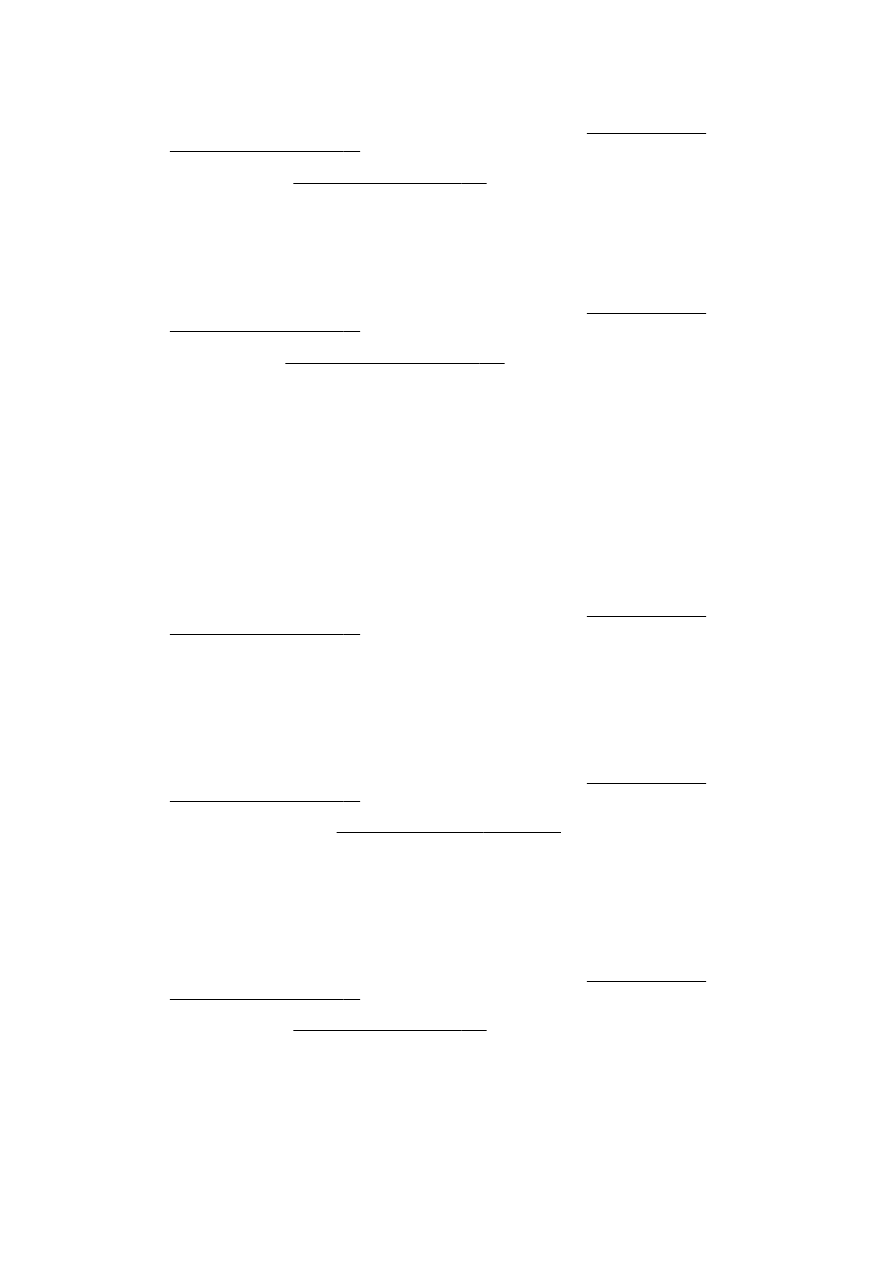
Sådan renses skrivehovedet fra HP Utility (OS X)
1.
Læg nyt, hvidt Letter-, A4- eller Legal-papir i hovedbakken. Se Ilægning af papir i
standardstørrelse på side 24 for at få flere oplysninger.
2.
Åbn HP Utility. Se HP Utility (OS X) på side 117 for at få flere oplysninger.
3.
Klik på Rens skrivehoveder i afsnittet Information og support.
4.
Klik på Rens, og følg derefter vejledningen på skærmen.
Sådan renses skrivehovedet fra den integrerede webserver
1.
Læg nyt, hvidt Letter-, A4- eller Legal-papir i hovedbakken. Se Ilægning af papir i
standardstørrelse på side 24 for at få flere oplysninger.
2.
Åbn EWS'en. Se Integreret webserver på side 118 for at få flere oplysninger.
3.
Klik på fanen Værktøjer, og klik derefter på Udskriv & fax i afsnittet Værktøjer .
4.
Klik på Rens skrivehoved, og følg vejledningen på skærmen.